Introduction détaillée aux types de médias d'attributs CSS
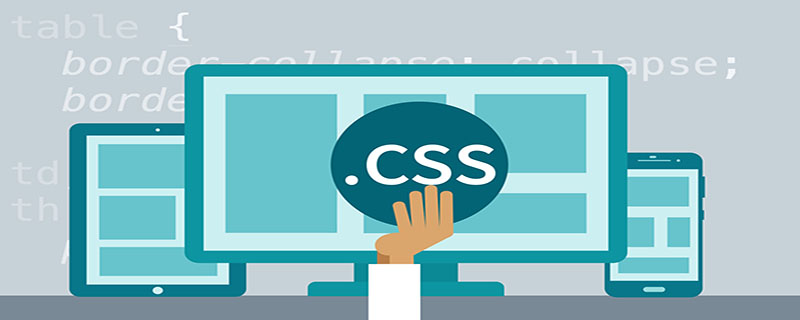
Avant-propos :
L'une des caractéristiques les plus importantes d'une feuille de style est qu'elle peut être utilisée sur une variété de supports, tels que des pages, des écrans, des synthétiseurs électroniques. , etc. Certaines propriétés ne peuvent fonctionner que sur des supports spécifiques. Par exemple, la propriété "font-size" ne fonctionne que sur des types de supports défilants (écran).
La déclaration d'un attribut média peut être introduite en utilisant @import ou @media :
@import url(loudvoice.css) speech;
@media print {
/* style sheet for print goes here */
}Le média peut également être introduit dans la balise du document :
<link rel="stylesheet" type="text/css" media="print" href="foo.css">
(tutoriel recommandé : Tutoriel CSS)
On peut voir que la différence entre @import et @media est que le premier introduit des feuilles de style externes pour les types de médias, tandis que le second introduit directement les attributs des médias.
La méthode d'utilisation de @import consiste à ajouter l'adresse URL du fichier de feuille de style à @import, puis à ajouter le type de média. Plusieurs médias peuvent partager une feuille de style, et les types de média sont séparés par ", " séparateurs. L'utilisation de @media consiste à donner la priorité au type de média, et les autres règles sont fondamentalement les mêmes que l'ensemble de règles.
Les différents types de médias sont répertoriés ci-dessous :
ÉCRAN : Désigne l'écran de l'ordinateur.
IMPRESSION : Désigne le support opaque utilisé pour les imprimantes.
PROJECTION : désigne le projet utilisé pour l'affichage.
BRAILLE : système braille, désigne les imprimés à effets tactiles.
AURAL : désigne un synthétiseur électronique de parole.
TV : désigne les médias de type télévision.
HANDHELD : désigne un dispositif d'affichage portable (petit écran, monochrome).
TOUS : Convient à tous les supports.
Utilisation du style adaptatif du terminal mobile (terminal mobile) @media
Style de terminal mobile universel :
@media all and (orientation : portrait) {
/*竖屏*/
}
@media all and (orientation : landscape) {
/*横屏*/
}Style de hauteur de terminal mobile spécifié :
@media screen and (max-width: 750px)
@media screen and (min-width: 720px) and (max-width: 960px) {//720 <= xxx < 960的设备}Styles défini en fonction des différents appareils :
@media (min-width: 768px){ //>=768的设备 }
@media (min-width: 992px){ //>=992的设备 }
@media (min-width: 1200){ //>=1200的设备 }Faites attention à l'ordre si vous écrivez @media (min-width : 768px) ci-dessous, ce sera très tragique, car le fichier css est lu de haut en bas. Oui, la priorité du css suivant sera plus élevée
@media (min-width: 1200){ //>=1200的设备 }
@media (min-width: 992px){ //>=992的设备 }
@media (min-width: 768px){ //>=768的设备 }Car si c'est 1440, puisque 1440>768, votre 1200 sera invalide.
Donc, lorsque nous utilisons min-width, les petits sont placés en haut et les grands en bas. De même, si nous utilisons max-width, les grands sont en haut et les petits en bas. en bas
@media (max-width: 1199){ //<=1199的设备 }
@media (max-width: 991px){ //<=991的设备 }
@media (max-width: 767px){ //<=768的设备 }Recommandation de didacticiel vidéo connexe : tutoriel vidéo CSS
Ce qui précède est le contenu détaillé de. pour plus d'informations, suivez d'autres articles connexes sur le site Web de PHP en chinois!

Outils d'IA chauds

Undresser.AI Undress
Application basée sur l'IA pour créer des photos de nu réalistes

AI Clothes Remover
Outil d'IA en ligne pour supprimer les vêtements des photos.

Undress AI Tool
Images de déshabillage gratuites

Clothoff.io
Dissolvant de vêtements AI

AI Hentai Generator
Générez AI Hentai gratuitement.

Article chaud

Outils chauds

Bloc-notes++7.3.1
Éditeur de code facile à utiliser et gratuit

SublimeText3 version chinoise
Version chinoise, très simple à utiliser

Envoyer Studio 13.0.1
Puissant environnement de développement intégré PHP

Dreamweaver CS6
Outils de développement Web visuel

SublimeText3 version Mac
Logiciel d'édition de code au niveau de Dieu (SublimeText3)
 Les rôles de HTML, CSS et JavaScript: responsabilités de base
Apr 08, 2025 pm 07:05 PM
Les rôles de HTML, CSS et JavaScript: responsabilités de base
Apr 08, 2025 pm 07:05 PM
HTML définit la structure Web, CSS est responsable du style et de la mise en page, et JavaScript donne une interaction dynamique. Les trois exercent leurs fonctions dans le développement Web et construisent conjointement un site Web coloré.
 Comment utiliser Bootstrap en Vue
Apr 07, 2025 pm 11:33 PM
Comment utiliser Bootstrap en Vue
Apr 07, 2025 pm 11:33 PM
L'utilisation de bootstrap dans vue.js est divisée en cinq étapes: installer bootstrap. Importer un bootstrap dans main.js. Utilisez le composant bootstrap directement dans le modèle. Facultatif: style personnalisé. Facultatif: utilisez des plug-ins.
 Comment écrire des lignes fendues sur bootstrap
Apr 07, 2025 pm 03:12 PM
Comment écrire des lignes fendues sur bootstrap
Apr 07, 2025 pm 03:12 PM
Il existe deux façons de créer une ligne divisée bootstrap: en utilisant la balise, qui crée une ligne divisée horizontale. Utilisez la propriété CSS Border pour créer des lignes de fractionnement de style personnalisées.
 Comment redimensionner le bootstrap
Apr 07, 2025 pm 03:18 PM
Comment redimensionner le bootstrap
Apr 07, 2025 pm 03:18 PM
Pour ajuster la taille des éléments dans Bootstrap, vous pouvez utiliser la classe de dimension, qui comprend: ajuster la largeur: .col-, .w-, .mw-ajustement Hauteur: .h-, .min-h-, .max-h-
 Comment configurer le cadre de bootstrap
Apr 07, 2025 pm 03:27 PM
Comment configurer le cadre de bootstrap
Apr 07, 2025 pm 03:27 PM
Pour configurer le framework Bootstrap, vous devez suivre ces étapes: 1. Référez le fichier bootstrap via CDN; 2. Téléchargez et hébergez le fichier sur votre propre serveur; 3. Incluez le fichier bootstrap dans HTML; 4. Compiler les sass / moins au besoin; 5. Importer un fichier personnalisé (facultatif). Une fois la configuration terminée, vous pouvez utiliser les systèmes, composants et styles de grille de Bootstrap pour créer des sites Web et des applications réactifs.
 Comment insérer des photos sur bootstrap
Apr 07, 2025 pm 03:30 PM
Comment insérer des photos sur bootstrap
Apr 07, 2025 pm 03:30 PM
Il existe plusieurs façons d'insérer des images dans Bootstrap: insérer directement les images, en utilisant la balise HTML IMG. Avec le composant d'image bootstrap, vous pouvez fournir des images réactives et plus de styles. Définissez la taille de l'image, utilisez la classe IMG-FLUID pour rendre l'image adaptable. Réglez la bordure en utilisant la classe IMG-border. Réglez les coins arrondis et utilisez la classe Roundée IMG. Réglez l'ombre, utilisez la classe Shadow. Redimensionner et positionner l'image, en utilisant le style CSS. À l'aide de l'image d'arrière-plan, utilisez la propriété CSS d'image d'arrière-plan.
 Comment afficher la date de bootstrap
Apr 07, 2025 pm 03:03 PM
Comment afficher la date de bootstrap
Apr 07, 2025 pm 03:03 PM
Réponse: Vous pouvez utiliser le composant de sélecteur de date de bootstrap pour afficher les dates dans la page. Étapes: Présentez le framework bootstrap. Créez une boîte d'entrée de sélecteur de date dans HTML. Bootstrap ajoutera automatiquement des styles au sélecteur. Utilisez JavaScript pour obtenir la date sélectionnée.
 Comment utiliser le bouton bootstrap
Apr 07, 2025 pm 03:09 PM
Comment utiliser le bouton bootstrap
Apr 07, 2025 pm 03:09 PM
Comment utiliser le bouton bootstrap? Introduisez Bootstrap CSS pour créer des éléments de bouton et ajoutez la classe de bouton bootstrap pour ajouter du texte du bouton






